 「モンスターハンター3(トライ)G データ移行プログラム」について
「モンスターハンター3(トライ)G データ移行プログラム」について

「モンスターハンター3(トライ)G データ移行プログラム」を入手していただくことで、ニンテンドー3DS版「モンスターハンター3(トライ)G」とWii U版「モンスターハンター3(トライ)G HD Ver.」でセーブデータの共有が可能となります。
下記のいずれかの方法にてデータ移行プログラムを入手し実行してくださいますようお願いいたします。
【ダウンロード方法1】
"QRコードリーダーを使ってダウンロードする"
1.ニンテンドー3DSのHOME画面を表示した状態でLボタン or Rボタンを押して、カメラを起動する
2.下画面、左下にあるQRコードリーダーを起動する
3.QRコードリーダーで下記のQRコードを撮影して、ニンテンドーeショップ内の「モンスターハンター3(トライ)G データ移行プログラム」のダウンロードページを表示し、当該プログラムをダウンロードする
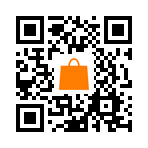
4.ニンテンドー3DSのHOME画面に戻り、「モンスターハンター3(トライ)G データ移行プログラム」のアイコンをタッチして、起動する
5.画面の指示に従い操作する
【ダウンロード方法2】
"ニンテンドーeショップで検索キーワードを検索して、ダウンロードする"
1.ニンテンドー3DSのHOMEメニューから「ニンテンドーeショップ」を起動する
2.下画面上部の「検索」をタッチして「3Gデータ移行」と入力し、プログラムの検索を行なう
3.「モンスターハンター3(トライ)G データ移行プログラム」のアイコンが表示されたら、アイコンをタッチしてダウンロードページを表示し、当該プログラムをダウンロードする
4.ニンテンドー3DSのHOME画面に戻り、「モンスターハンター3(トライ)G データ移行プログラム」のアイコンをタッチして、起動する
5.画面の指示に従い操作する
【ご注意】
・データ移行プログラムをダウンロードするには、ニンテンドー3DSにてニンテンドーeショップのアプリケーションを起動する必要があります。
・ニンテンドーeショップを利用するためには、ニンテンドー3DSを無線インターネットに接続できる環境が必要です。詳細につきましては、下記のニンテンドー3DS公式サイトをご確認ください。
<ニンテンドー3DS公式サイト ニンテンドー3DSをインターネットにつなぐ>
http://www.nintendo.co.jp/3ds/eshop/howto/index.html
・データ移行プログラムを実行するためには、ニンテンドー3DSの本体のバージョンが「Ver.4.5.0-10J」以上である必要があります。「Ver.4.5.0-10J」未満の場合は、本体の更新を行なってから実行してください。
※ニンテンドー3DS本体のバージョン確認や更新方法については、下記のニンテンドー3DS公式サイトをご確認ください。
<ニンテンドー3DS公式サイト ニンテンドー3DSの本体機能更新について>
http://www.nintendo.co.jp/netinfo/3ds/JPN/ja.html
※QRコードは、株式会社デンソーウェーブの登録商標です。














